
Innehållsförteckning:
- Författare John Day [email protected].
- Public 2024-01-30 12:37.
- Senast ändrad 2025-01-23 15:10.
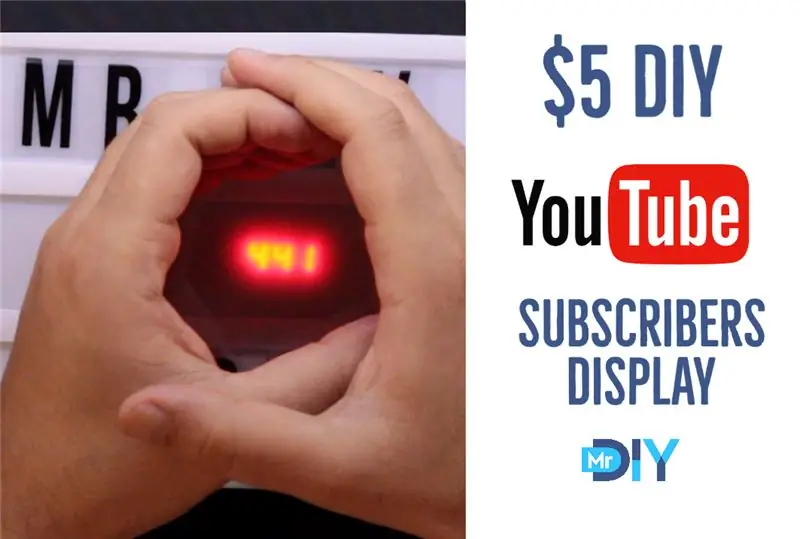
I det här projektet kommer jag att visa dig hur du kan använda ESP8266 -kortet Wemos D1 Mini för att visa alla YouTube -kanals abonnentantal för mindre än $ 5.
Steg 1: Titta på videon
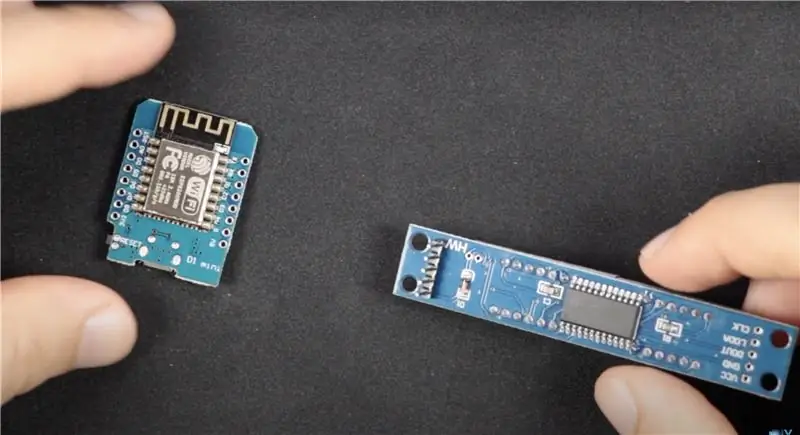
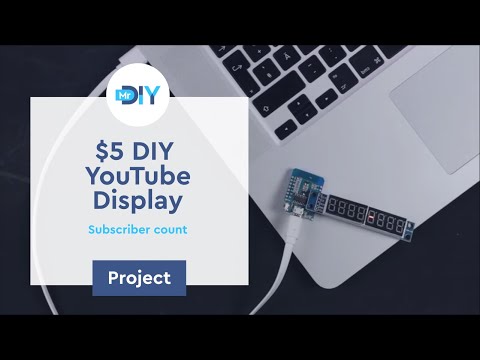
Videon har steg-för-steg-instruktioner som hjälper dig genom processen. Lägg gärna till dina frågor i kommentarsfältet i YouTube -videon om du behöver ytterligare hjälp.
Steg 2: Beställ komponenterna

Amazon.com: - Wemos d1 mini (4M version) - https://amzn.to/3bqzb2c- 8 Digit 7 Segment Display - https://amzn.to/354unP5- IKEA Gul ram - https://amzn.to /330rFHs- Cinema Light Box -
AliExpress: - Wemos d1 mini (4M version) - https://s.click.aliexpress.com/e/_dXcNTYU- 8 Digit 7 Segment Display - https://s.click.aliexpress.com/e/_d7Wbzac- Cinema Light Box -
Amazon.ca: - Wemos d1 mini (4M version) - https://amzn.to/3fx28Lq- 8 Digit 7 Segment Display - https://amzn.to/3b5WxKi- Gul ram - https://amzn.to/ 3jneerH- Cinema Light Box -
Steg 3: Hårdvara
Hårdvaran är väldigt enkel. Du behöver en Wemos d1 mini och segmentvisning. Stiften är inriktade, så löd dem helt enkelt som visas på bilden ovan.
Steg 4: Programvara
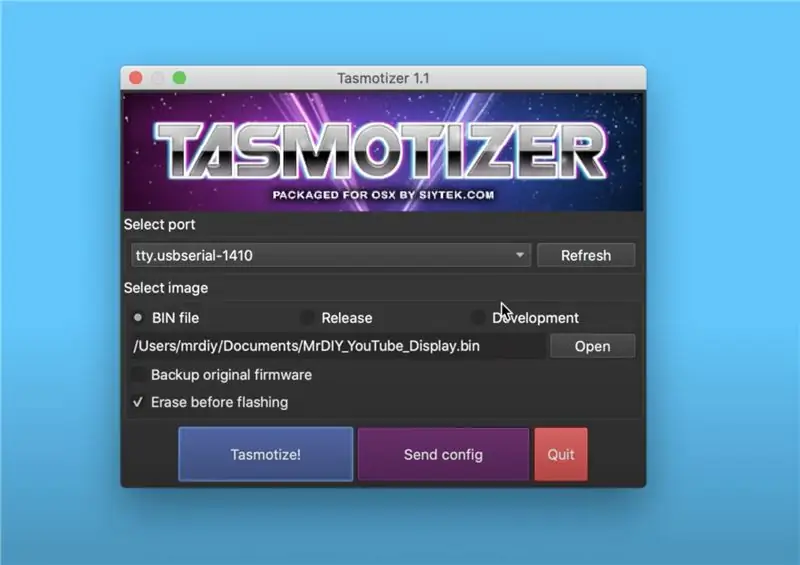
Ladda ner programvaran genom att ladda ner MrDIY_YouTube_Display.bin
Steg 1: Anslut Wemos d1 mini till din dator, öppna Tasmotizer, ladda ner filen du just laddade ner och blinka den.
Steg 2: När det är laddat och startat om, anslut till wifi -nätverket som heter "MrDIY YouTube Display". Lösenordet är "mrdiy.ca".
Steg 3: Du bör få en popup. Om du inte gör det, gå till 192.168.4.1 och fyll i ditt wifi-nätverksnamn, lösenord, kanal-id och Google API-nyckel. Klicka på SPARA och anslut tillbaka till ditt hem wifi.
Hela källkoden, den är tillgänglig på min MrDIY Gitlab -sida.
Steg 5: Klar

Du är färdig!
Slå på den och du bör se antalet YouTube -prenumeranter för din kanal. Displayen uppdaterar räkningen var 15: e minut.
Om du tyckte att detta var användbart kan du överväga att prenumerera på min YouTube -kanal - det hjälper mig mycket. Om du är intresserad av att stödja mitt arbete kan du kolla min Patreon -sida.
Mycket av informationen är baserad på personlig kunskap och erfarenhet. Det är betraktarens ansvar att självständigt verifiera all information.
Rekommenderad:
Kodning med IOS -kodblock: 6 steg

Kodning med IOS -kodblock: Kodning med iOS är ett unikt sätt att få din iOS -enhet att göra automatiseringar, hämta nyheterna, starta cyberwarfare och till och med schemalägga textmeddelanden. För detta instruerbara kommer vi att fokusera på cyberkrigföring, specifikt skräpposta vänner och
Kodning med sats: 7 steg

Kodning med batch: Innan vi börjarBatch är ett kodningsspråk som gjorts av Microsoft. Det är vansinnigt grundläggande, eftersom det inte kan visa grafik eller spela upp ljud. Även om det är användbart att öppna applikationer, göra textbaserade spel och använda som en till den andra klockan. Det är lätt att
Arduino 4-hjulsdriven Bluetooth RC-bil med UNO R3, HC-05 och L293D Motorshield med kodning och Android-app: 8 steg

Arduino 4 Wheel Drive Bluetooth RC Car Using UNO R3, HC-05 and L293D Motorshield With Coding and Android App: Idag ska jag berätta om hur man gör en arduino 4 wheel drive bluetooth RC car using HC 05, L293 motor shield, 4 likströmsmotor, med kodning och app för android för att styra bil.Komponent som används: -1-Arduino UNO R32-Bluetooth HC-053-Motorshield L293
Komma igång med MBlock -webbläsarbaserad kodning för HyperDuino: 3 steg

Komma igång med MBlock webbläsarbaserad kodning för HyperDuino: Välkommen till mBlock webbaserad handledning med HyperDuino. Detta kommer att visa dig hur du konfigurerar mBlock och laddar upp din kod till din HyperDuino. Detta kommer också att visa dig hur du skapar en grundläggande kod för en smart bil också. För att börja låter vi hoppa direkt in
Hur man styr robotarm med 6 -kanals servospelare utan kodning: 5 steg

Så här styr du robotarm med 6 -kanals servospelare utan kodning: Denna handledning visar hur du styr robotarm med 6 -kanals servospelare utan kodning
